硬盘数据恢复方案方法
- 分类:教程 回答于: 2023年03月31日 13:50:00
移动硬盘出现故障的问题导致进不去,要如何恢复移动硬盘数据呢?一般较为常用的方法就是通过移动硬盘数据恢复工具尝试进行帮助找回。那么,应该要使用什么工具来恢复呢?下面小编就带来了硬盘数据恢复方案方法。
工具/原料:
系统版本:windows10系统
品牌型号:联想ThinkPad E14
软件版本:小白数据恢复软件1.1+EasyRecovery V1.2.5
方法/步骤:
方法一:使用小白数据恢复软件恢复
现如今小白数据恢复软件的功能有各种,这里是以十分常见的电脑硬盘数据误删除恢复的情况为例做演示,大家可以根据实际情况选择合适的功能操作即可。具体步骤如下:
1、打开安装好的小白数据恢复软件,选择好自己误删的文件是属于哪种类型,点击开始扫描。

2、然后选择要扫描的硬盘分区位置。
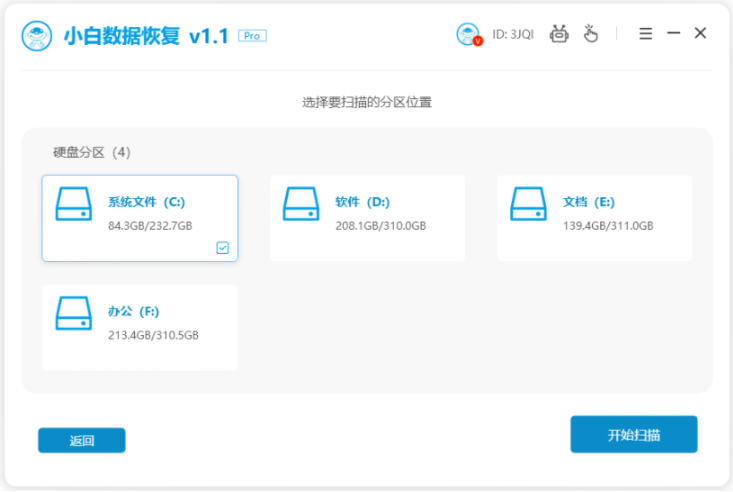
3、数据扫描完成之后,选择需要恢复的文件类型,点击立即恢复,耐心等待软件对这些数据进行恢复。

4、期间需要设置需要保存的文件的位置,当选择的全部文件恢复完毕之后,点击确定。

方法二:使用EasyRecovery数据恢复工具恢复
1、先需要下载EasyRecovery这款工具。
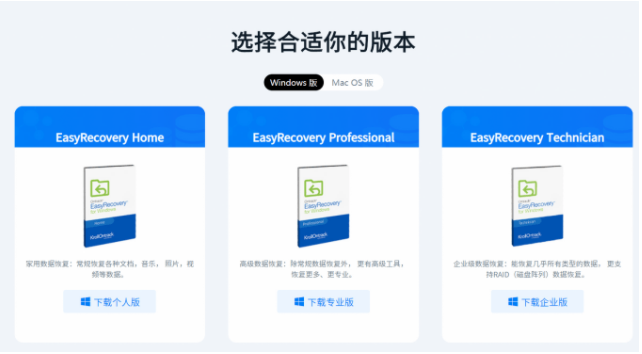
2、打开EasyRecovery后,选择恢复内容,可以只选择某一种类型,也可以将“所有数据”选上,接着点击“下一个”按钮。
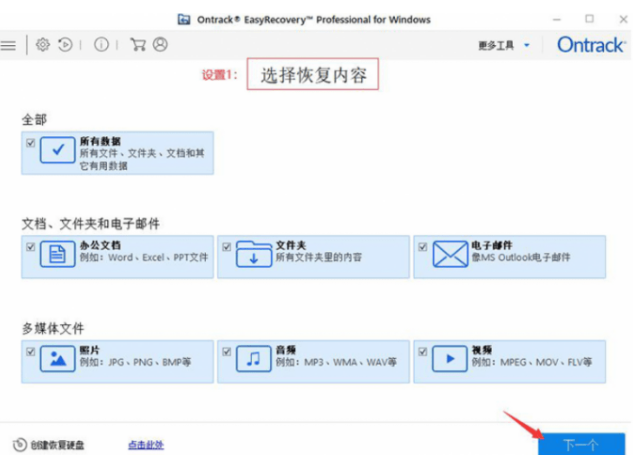
3、然后选择恢复的位置,如果你需要深度扫描的话,则将左下角的“深度扫描”选上,点击蓝色按钮“扫描”。
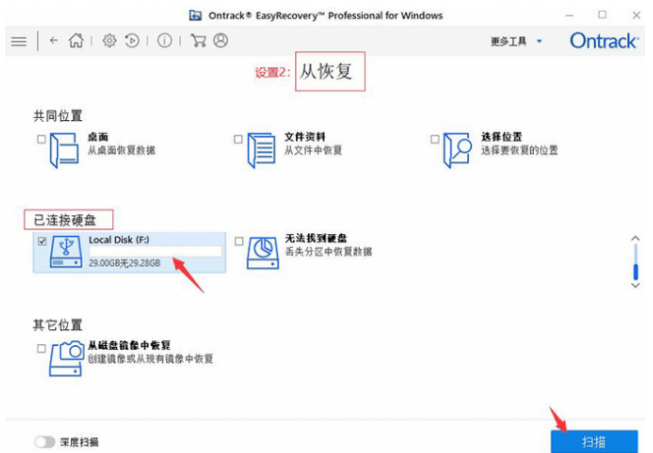
4、扫描完成之后,会弹出提示框页面。
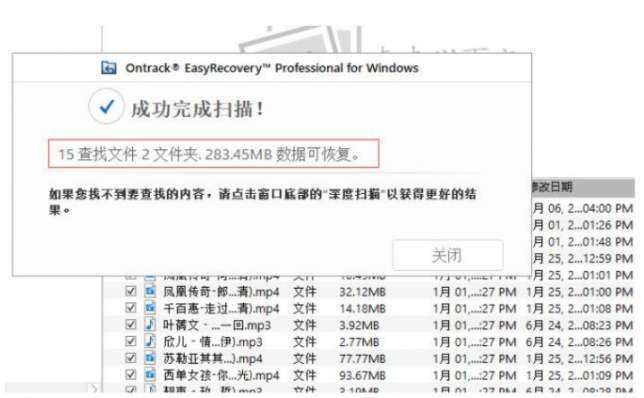
5、在右下角的预览列表中,选择自己需要恢复的文件之后,点击蓝色按钮“恢复”,这样此文件就会恢复到原来的位置。
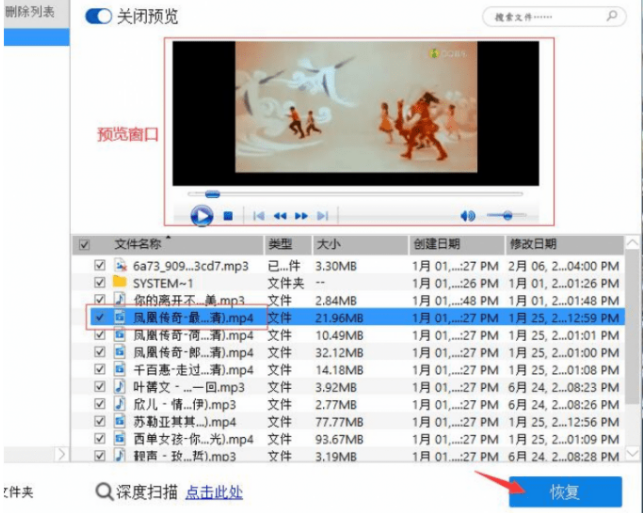
总结:
方法一:使用小白数据恢复软件恢复
1、打开安装好的小白数据恢复软件,选择好自己误删的文件是属于哪种类型,点击开始扫描。
2、选择需要恢复的文件类型,点击立即恢复,耐心等待软件对这些数据进行恢复。
3、期间需要设置需要保存的文件的位置,当选择的全部文件恢复完毕之后,点击确定。
方法二:使用EasyRecovery数据恢复工具恢复
1、先需要下载EasyRecovery这款工具。
2、选择恢复内容,可以只选择某一种类型,也可以将“所有数据”选上,接着点击“下一个”按钮。
3、然后选择恢复的位置,如果你需要深度扫描的话,则将左下角的“深度扫描”选上,点击蓝色按钮“扫描”。
 有用
46
有用
46


 小白系统
小白系统


 1000
1000 1000
1000 1000
1000 1000
1000 1000
1000 1000
1000 1000
1000 1000
1000 1000
1000 1000
1000猜您喜欢
- C盘快满了该如何清理2022/11/08
- 联想打印机官网:高品质打印解决方案一..2023/12/31
- 【qq三国官网】最新资讯速递..2023/11/25
- 电脑系统如何重装?这两种重装方法需掌..2023/03/17
- 一键重装系统那个激活怎么用啊..2016/11/13
- 小鱼重装系统大师使用教程..2016/08/04
相关推荐
- 深入解析PR是什么:功能与应用详解..2024/08/23
- 重装系统找不到硬盘怎么办..2023/01/12
- 更新显卡驱动2023/12/03
- 一键装机win10系统教程方法2016/10/26
- 360随身WiFi如何实现手机遥控功能..2015/07/06
- 一键重装sp3系统图文教程2016/11/13




















 关注微信公众号
关注微信公众号





